
Jag sitter och läser lite gamla poster som jag har stjärnmarkerat i Google reader och hittade en liten serie om snabbkommandon från den utmärkta siten MakeUseOf.com. Jag kan verkligen inte titulera mig nån tangentbordsninja men lite har man ju snappat upp genom åren.
Nedan kör jag en lista på kommandon som jag nog använder mest. Jag lämnar de absolut självklara utanför lista. Bland dem finns t.ex Ctrl-C, Ctrl-V, Alt-Tab, Home, End som jag tror de flesta som läser vår blog har full koll på. Är kanske en del andra i listan som de flesta har koll på också men men.
Windowstangenten för att öppna startmenyn.
Windowtangeten + E för att öppna utforskaren. Blir otroligt irriterad på folk som kör den gamla ”högerklicka på startknappen och välja utforska”.
Windowstangeten + D (eller M) för att dölja/minimera alla fönster.
Windowstangeten + 1-9 detta är en riktigt bra grej som nog inte alla känner till. Om du använder dig av ”snabbstart” programmen brevid startmenyn så kan du trycka på windowstangeten och den siffra för vilken position som programmet ligger i. Så har du en ikon för notepad på position 2 så trycker du Windowstangeten + 2 och så kickar notepad igång.
Ctrl + T i Firefox och Internet Explorer 7 för att öppna en ny tab.
Ctrl-Tab för att växla fönster i en applikation med t.ex tabbar eller olika fönster. Använder mest i Visual Studio men den funkar även i webbläsare för att växla tabbar.
Ctrl-S för att spara dokument.
Hålla inne shift/ctrl + pil för att flytta markören över hela ord. Mycket bra, kanske mest när jag programmerar men även om man vill ändra i urlen i webbläsaren eller i word osv.
F5 i webbläsaren för att ladda om sidan. Man kan även använda Ctrl-R för detta om man. Ett till tips kring detta är att att köra Ctrl-F5 för att även säga till webbläsaren att ladda om från cachen ordentligt.
Hålla in ctrl och klicka på en länk för att öppna en länk i en ny tab. Mycket bra vid en google sökning eller dylikt och man inte vill högerklicka på alla länkar.
Nu är jag mest sugen på vilka snabbkommandon som ni är störst junkies på? Finns det några guldkorn därute som man missat?

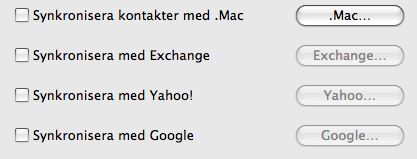
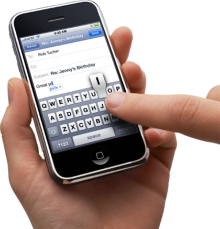

 Jag fick lite tid över idag och letade igenom alla mina stjärnmarkerade inlägg i Google Reader. Jag sprang på ett trevligt tips om hur man rensar upp oanvända filer efter man installerat Service Pack 1 till Windows Vista.
Jag fick lite tid över idag och letade igenom alla mina stjärnmarkerade inlägg i Google Reader. Jag sprang på ett trevligt tips om hur man rensar upp oanvända filer efter man installerat Service Pack 1 till Windows Vista.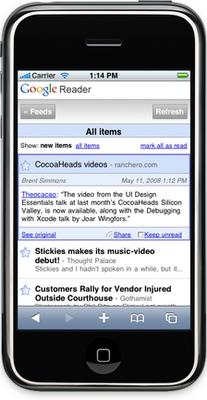 Med otaliga
Med otaliga 
Kommenterat